Photoshop 照片轉素描教學:快速將圖片變成手繪風格
2025年,將照片轉換為素描風格已成為數位藝術家與攝影師熱愛的創作手法。無論是製作獨特禮物、優化人像質感,還是設計吸睛的創意內容,素描效果都能為圖片注入手繪藝術感與個人風格。
本篇教學將完整說明如何在Photoshop中將照片轉換成素描效果。作為全球知名的圖像編輯軟體,Adobe Photoshop可將照片輕鬆轉換為手繪風格。本文將以圖層調整、混合模式、高斯模糊等技巧,手把手帶你完成操作——即使是新手也能輕鬆製作出專業級素描作品。
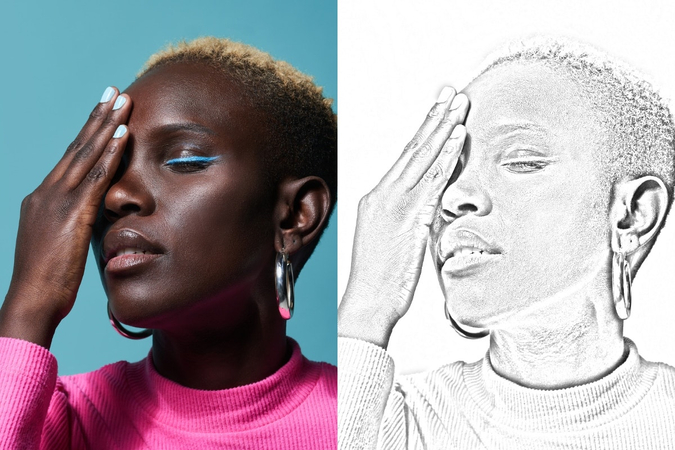
第一部分:如何在Photoshop中將照片轉換為素描
如前所述,Adobe Photoshop是目前市面上最出色的圖片編輯工具之一。數十年來,這款強大軟體一直是攝影師、設計師和數位藝術家實現創作目標的首選。Photoshop中最吸引人的效果之一,就是能將普通照片轉換為手繪風格的素描。以下是詳細的操作步驟:
1. 將照片匯入Adobe Photoshop
在Windows或MacOS上打開Photoshop,點擊上方功能列的「檔案」>「開啟」,選擇圖片並點擊「開啟」。建議選用畫質較好的原始圖片作為素材,肖像照片是入門的好選擇。
2. 去除圖片顏色
首先,選取你想轉換為素描效果的區域。使用選取工具選出該範圍。在圖層面板中選中圖片圖層,點擊「影像」>「調整」>「去除飽和度」,將圖片轉換為黑白色調。
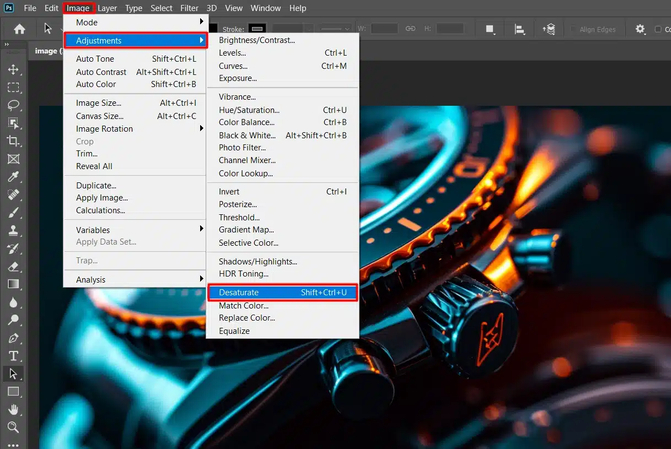
3. 複製圖層並變更混合模式
按下「Ctrl + J」複製黑白圖層,並選中此新圖層,前往「影像」>「調整」>「反相」,將圖像色調反轉。接著,在圖層面板將混合模式設為「顏色增值」(Color Dodge)。此時圖片會變得幾乎全白,這是正常的素描效果製作步驟。
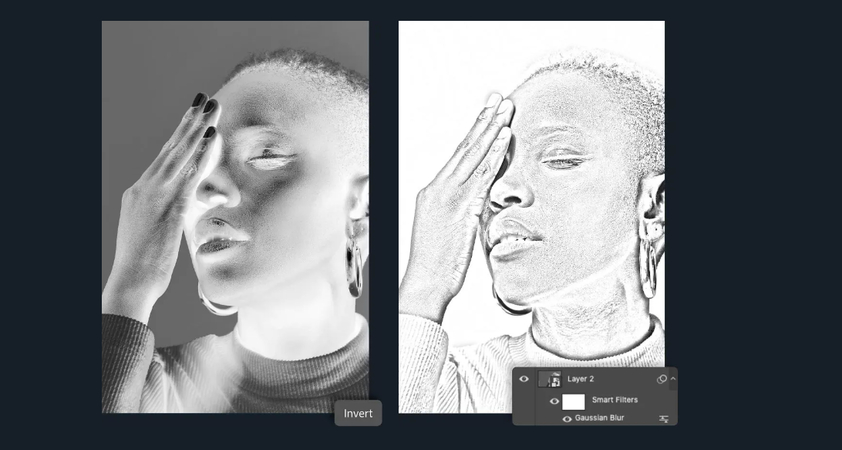
4. 套用高斯模糊
保持選中頂部圖層,前往「濾鏡」>「模糊」>「高斯模糊」。根據你想呈現的手繪風格,調整模糊半徑滑桿以達到理想效果。滿意後,點擊「確定」。
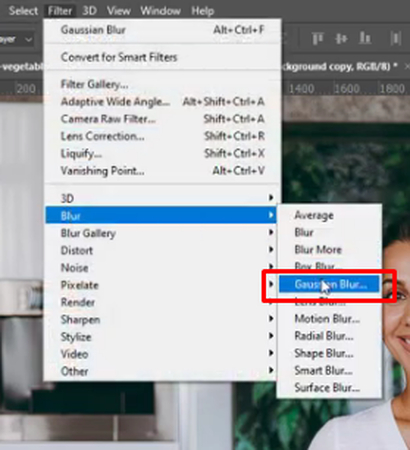
5. 儲存或匯出素描圖片
完成後,做最後微調,然後前往「檔案」>「匯出」>「匯出為」,選擇JPEG、JPG或PNG格式,設定畫質與解析度,點擊「匯出」即可保存你的專屬素描作品。
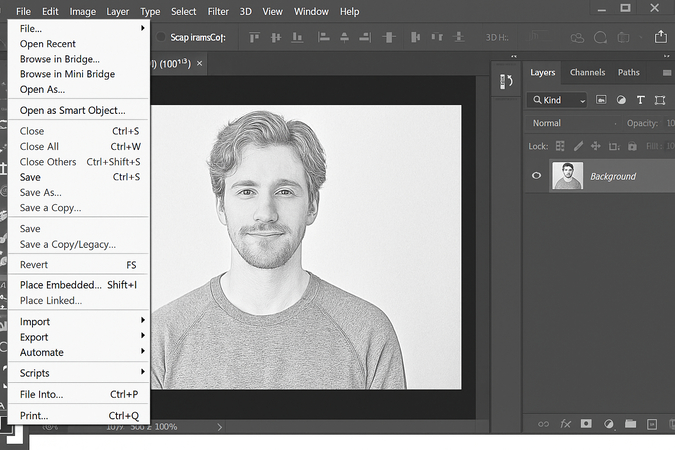
第二部分:為什麼選擇Photoshop將照片轉成素描
使用Photoshop製作素描效果,能提供更多細節控制與自定義選項。以下是選擇Photoshop的主要原因:
- 精準控制: 可細調陰影、高光、邊緣及深度,實現更真實或獨特的素描風格。
- 圖層式編輯: 支援非破壞式圖層操作,自由嘗試不同效果,不影響原始圖片。
- 專業輸出: 可輸出高解析度圖片,適合印刷、裝框或專案使用。
第三部分:Photoshop製作素描的優缺點
Photoshop可以將任何圖片轉換為素描,但同時也有其優勢與不足。以下是關鍵優缺點分析:
優點
- 功能全面,能自定邊緣、對比、紋理與深度,實現個性化效果。
- 提供上百種藝術風格,如鉛筆畫、炭筆畫、墨水、漫畫風等,甚至支援賽博龐克、動漫風等風格轉換。
- 包含多種圖片處理工具,如套索工具、加亮、圖層面板、調整圖層、裁剪工具等。
- 支持高解析度下載,適合製作作品集、行銷素材或印刷輸出。
缺點
- 對新手來說操作較複雜,製作高品質素描需專業指導。
- 需要高效能電腦及付費訂閱才能流暢使用。
- 製作流程較耗時。
第四部分:使用HitPaw FotorPea AI生成器免費將照片轉換為素描
Photoshop製作素描過程雖專業,但相對耗時。這裡推薦更簡單的方法:HitPaw FotorPeaAI生成器。這款AI驅動的工具,讓用戶僅需幾分鐘即可將照片轉換為高品質手繪風素描。最大優點是操作簡單,零技術門檻,初學者也能輕鬆上手——無需專業修圖技術。
此外,HitPaw FotorPea同時具備AI圖片增強功能,可將生成的素描升級至4K畫質,並支援JPEG、PNG、WEBP等多種格式下載。
HitPaw FotorPea 主要功能
- AI將照片轉換為素描: 上傳圖片並輸入提示語,AI即可自動將圖片轉為手繪風素描,無需手動操作。
- 自訂尺寸與解析度: 可根據需求調整圖片尺寸與解析度,適用於社群分享、印刷或網頁設計。
- 直觀操作介面: 不同於Photoshop,FotorPea操作簡單,新手用戶無需專業背景也能使用。
- 裝置兼容性高: 支援macOS與Windows雙平台。
使用教學:
在PC上開啟HitPaw FotorPea,選擇「AI生成器」。
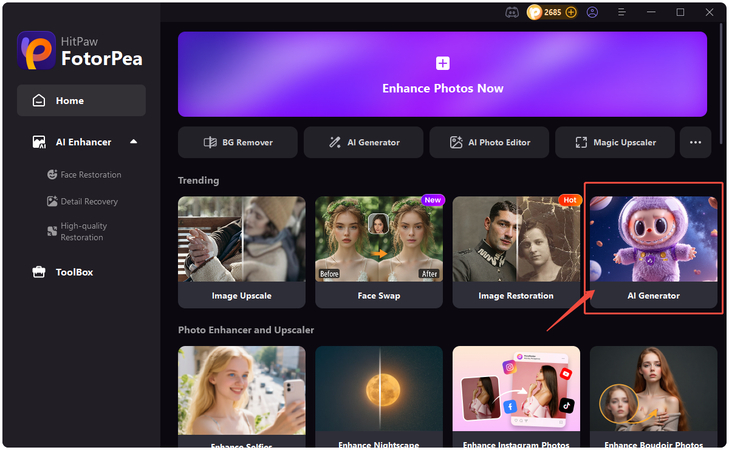
接著選擇「圖像轉圖像」功能,上傳想要轉換為素描的圖片。
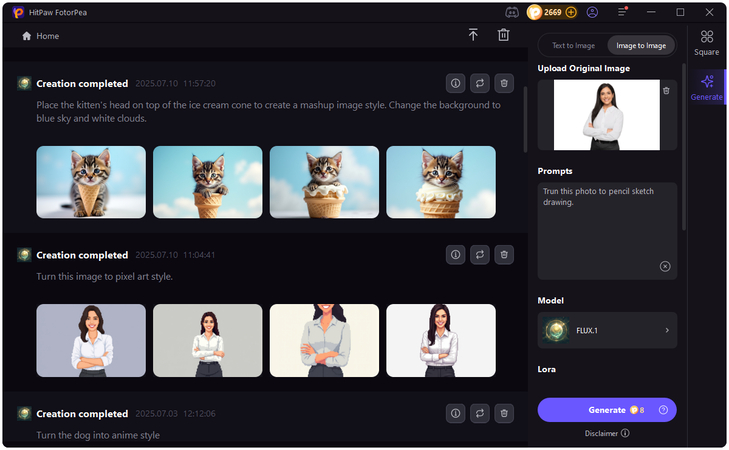
輸入提示語,如:「將我的圖片轉換成手繪素描」,即可生成。
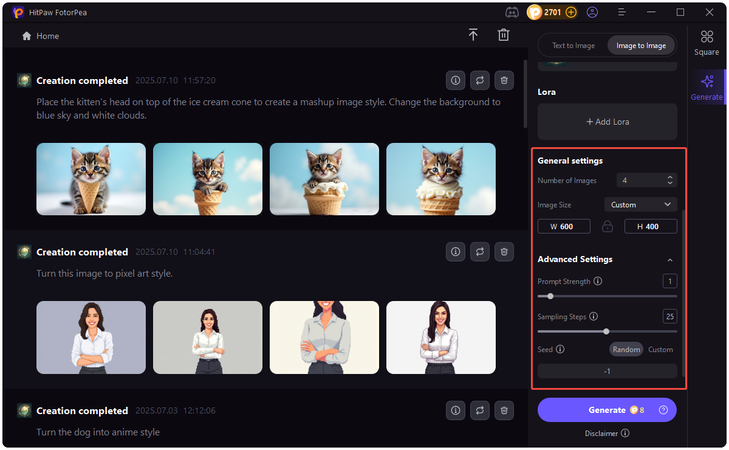
最後,點擊「生成」,即可自動將圖片轉換為高畫質素描。預覽效果後點擊「下載」,將圖片匯出為常見格式。
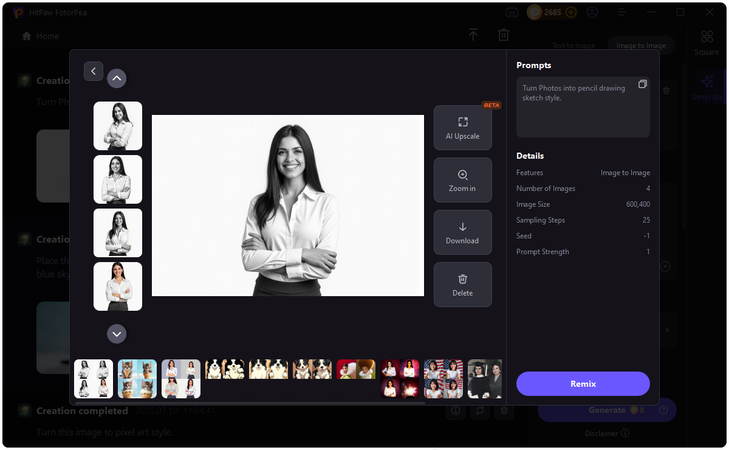
HitPaw FotorPea 相比Photoshop的優勢
- 無需專業技術,人人可用,幾分鐘內完成轉換。
- 提供免費版本,輕鬆將圖片變成素描畫。
- 支援多種素描風格,如鉛筆畫、鋼筆畫等。
- 支援批次處理,一次轉換多張圖片,省時又省力。
總結
若你希望用Photoshop將照片轉為素描效果,本文提供了完整教學,手把手教你完成操作。同時,也介紹了更簡單快捷的解決方案——HitPaw FotorPea,讓你輕鬆將圖片轉換為高品質手繪素描。選擇最適合你的方法,立刻開始創作吧!










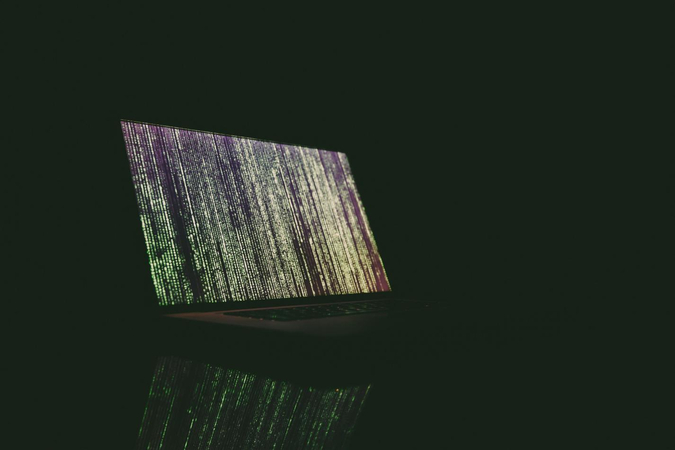
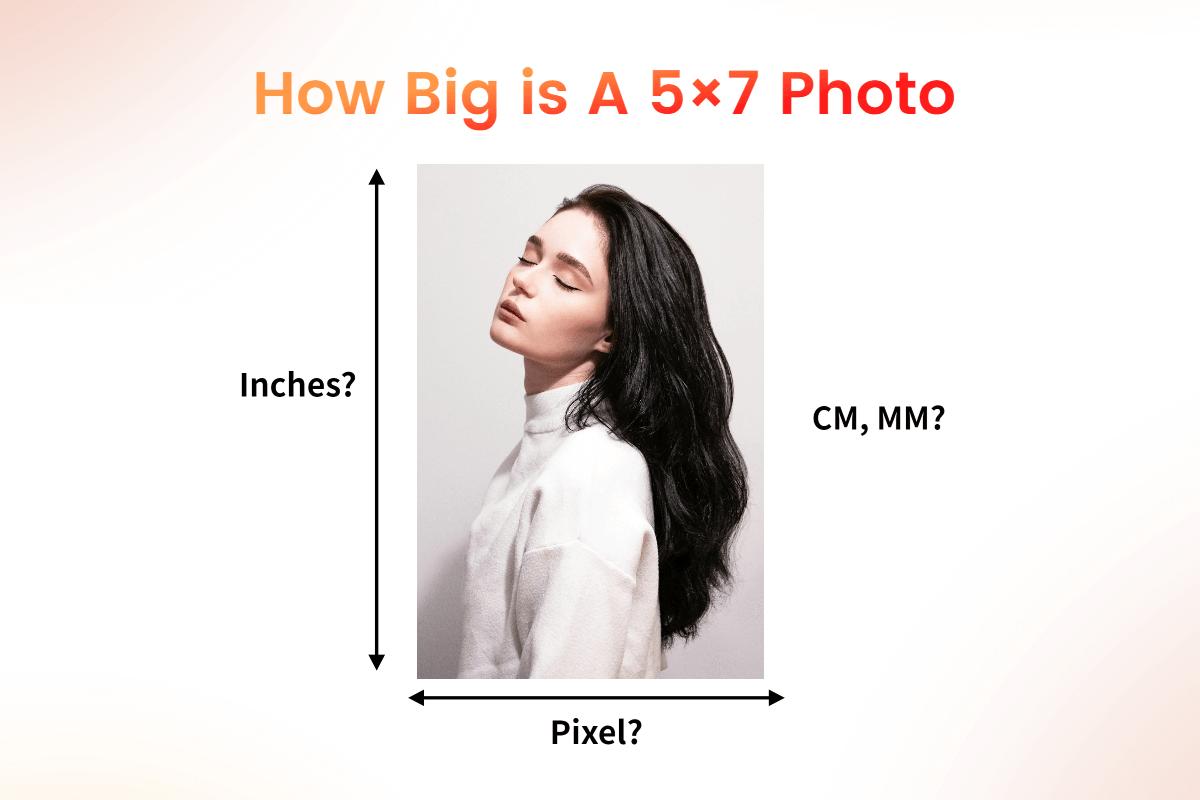

分享文章至:
選擇產品評分:
Joshua
HitPaw 特邀主編
熱衷於分享3C及各類軟體資訊,希望能夠透過撰寫文章,幫助大家瞭解更多影像處理的技巧和相關的AI資訊。
檢視所有文章留言
為HitPaw留下您的寶貴意見/點評